 |
Продолжение урока по 3D моделированию дизайна интерьера в 3ds max
|
|
|
|
Итак, мы переходим ко второй части урока по созданию интерьера, и продолжим моделировать мебель и аксессуары интерьера.
18. Создание 3D модели лампы
Моделирование лампы мы начнём с создания трубы (tube) со значениями Radius1 = 6 см, Radius2 = 5.8 см, Height = 20 см и Sides = 36. Затем создадим цилиндр (cylinder) с фаской (оцените его размер относительно трубки) и выровняйте, как показано (нажмите Alt+A и кликните трубку для автовыравнивания). Проверьте расположение по осям X и Y и кликните ОК.
К сведению: сложно себе представить более простое 3д-моделирование 

19. Рисуем форму части лампы
Перейдите в окно проекции вида спереди или справа, и при помощи инструмента для рисования линий Line нарисуйте форму справа от наших цилиндров, обязательно замкнув сплайн при этом. Преобразуйте новую форму в Editaple Poly, выделите полигон и произведите операцию экструдирования на величину 2.5 см. Теперь у вас имеется 3D модель, но с её обратной стороны отсутствуют полигоны. Чтобы это исправить, перейдите в режим работы на уровне подобъектов Border, выделите единственное открытое ребро, кликните правой кнопкой и выберите Cap (Закрыть дыру). Теперь выделите все рёбра на объекте и сделайте фаску (chamfer) на величину 0.1 см.
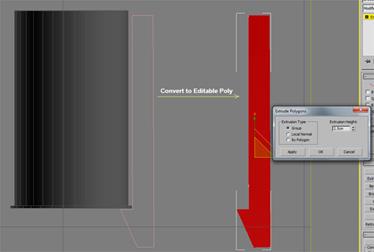
20. Работаем с относительной системой координат 3ds max
Выделите последний созданный нами объект. Кликните выпадающее меню Reference Coordinate System (Относительная система координат), выберите Pick и кликните трубку. Теперь выберите Use transform coordinate center (Использовать преобразование центра координат). Нажмите А на клавиатуре для включения угловой привязки и разверните форму на 120 градусов по указанной оси, удерживая клавишу Shift. Напоследок сгруппируйте все эти объекты вместе.
|
|
|
К сведению: нам пришлось изменить центр вращения объектов, чтобы он соответствовал центру трубки, для этого мы изменили нашу относительную систему координат, сделав объект трубы центром вращения. Выбор угла 120 градусов обусловлен тем, что нам требуются ещё две копии деталей - в сумме три - ведь 3 * 120 град. = 360 град. По-другому это можно сделать, выровняв опорную точку объекта с опорной точкой трубы, но этот способ не такой гибкий.

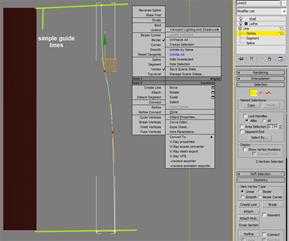
21. Декоративная ваза
Для создания 3д модели вазы мы нарисуем 2D-форму. Но сначала мы создадим эталонный объект при помощи следующего приёма. Сперва создайте плоскость (plane) высотой, равной одной из ваших ваз, и представьте себе некие направляющие линии (у меня они показаны зелёным). Не нужно быть сверхточным, напомню ещё раз - космическая точность здесь не нужна. При помощи инструмента для рисования линий Line начертите линию, схожую с моей. Я выделил вершины, принадлежащие типу Bezier, остальные относятся к типу Corner.
22. Применяем модификатор Lathe к вазе
А сейчас примените модификатор Lathe (Вращение). Поставьте галочку возле Weld Core (Слияние вершин) и установите значение параметра Segments на 32. Если у вас получилось не так как у меня, попробуйте кликнуть кнопку Min., она отвечает за сдвиг центра вращения. На вершину модификатора Lathe добавьте другой модификатор - Shell - и установите значение параметра Inner Amount в 0 см, а Outer Amount сделайте равным 0.25 см.

23. Бокал для вина
Как и в случае с декоративной вазой, применяйте инструмент для черчения линий Line, чтобы нарисовать половину контура бокала для вина (выделено жёлтым), но в этот раз оставьте все вершины угловыми (Corner). Далее добавьте модификатор Lathe с Segments = 16, и модификатор Shell со значениями Inner Amount = 0 см, Outer Amount = 0.6 см.
К сведению: Этот этап работы очень схож с принципом создания лампы, описанным выше, но в этот раз мы создали каркас 3Д модели с низким количеством полигонов, потому как позже мы применим к нему модификатор Turbosmooth для сглаживания модели. Я снова воспользовался приёмом со вспомогательной плоскостью (её высота равна 17 см) для создания бокала для вина в правильном масштабе.
|
|
|

|
|
|


